Rsyslog
rsyslog
- 시스템에 로그 메시지를 남기고 처리하는 프로그램과 설정파일을 모두 합쳐서 부르는 말로 logging Message Program 의 표준
- Kernel 이나 System Util 에서 발생한 메시지를 rsyslogd Daemon이 전송
- /etc/rsyslog.conf 파일에 정의된 정보에 의해 Message를 기록
- /etc/rsyslog.conf 을 수정하여 로그의 저장 위치 및 파일 이름을 수정할 수 있음 - UDP 514 Port 사용
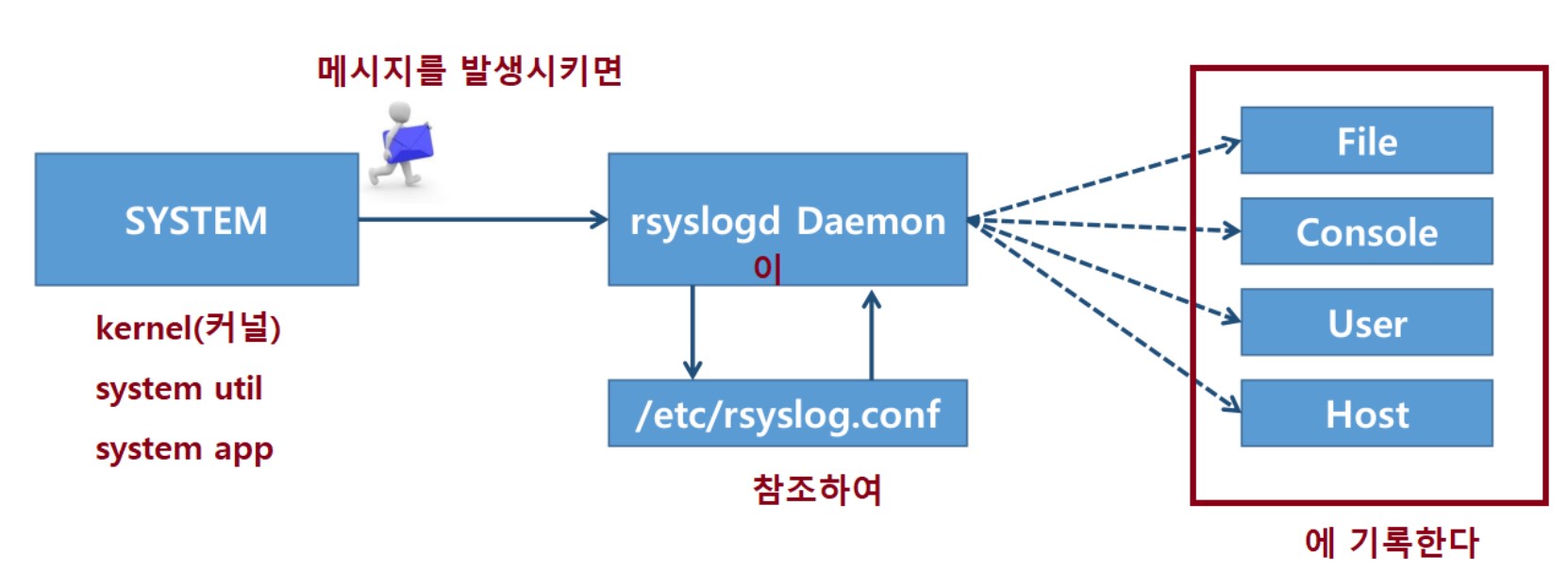
설치 확인
[root@localhost ~]# systemctl status rsyslog
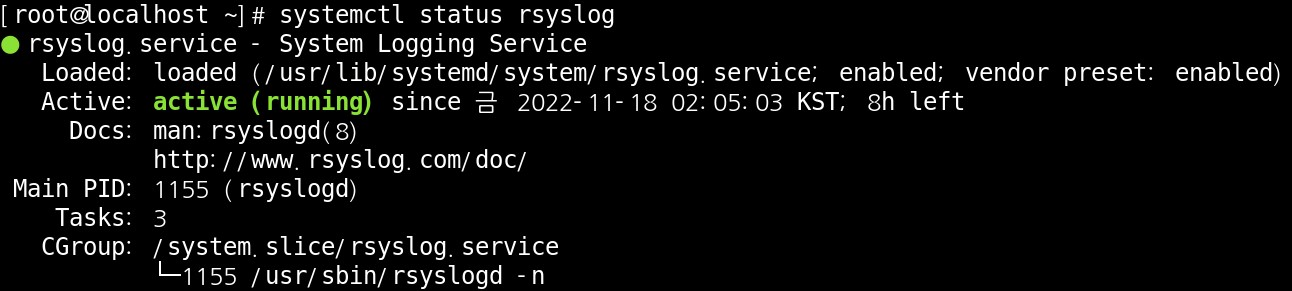
기존 secure 로그파일의 이름을 다른파일이름으로 생성되도록 추가
vim /etc/rsyslog.conf

로그 파일 확인
[root@localhost ~]# ls -al /var/log/redy

rsyslog 데몬을 재시작후 로그파일 생성 된것을 확인
[root@localhost ~]# systemctl restart rsyslog
[root@localhost ~]# ls -al /var/log/redy

SSH 로그인 실패 를 몇번후 > 파일 확인
[root@localhost ~]# tail -20 /var/log/redy
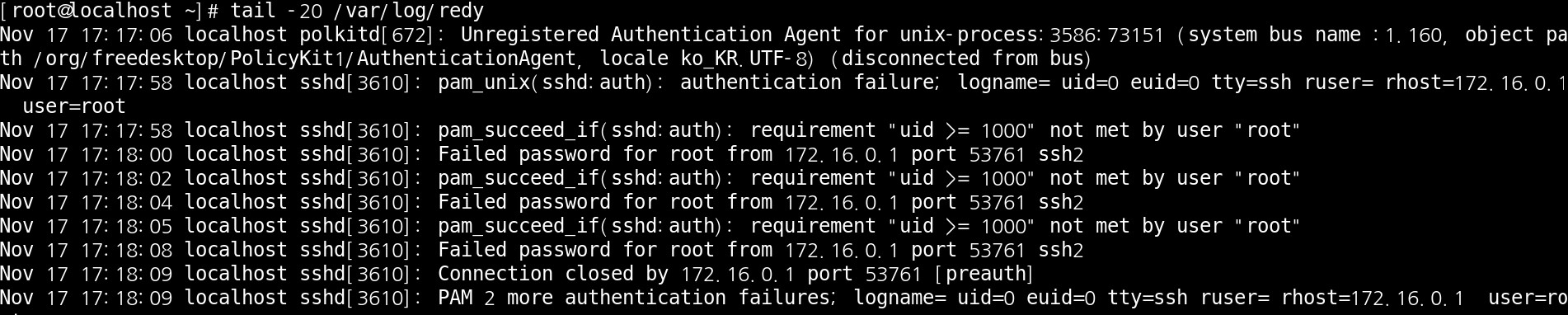
rsyslog 구조
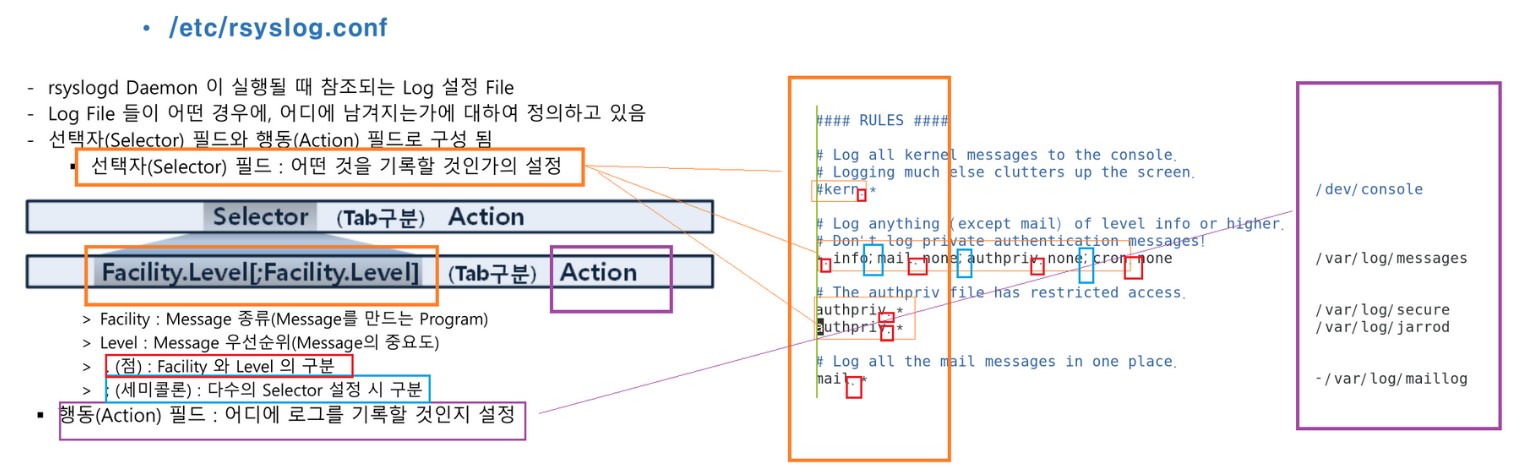
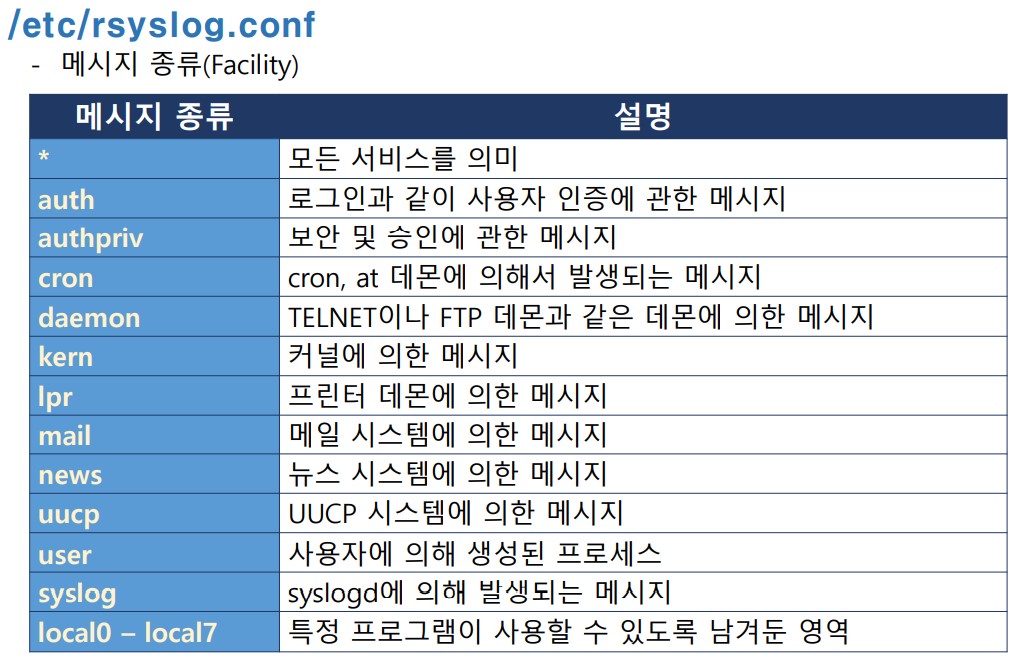
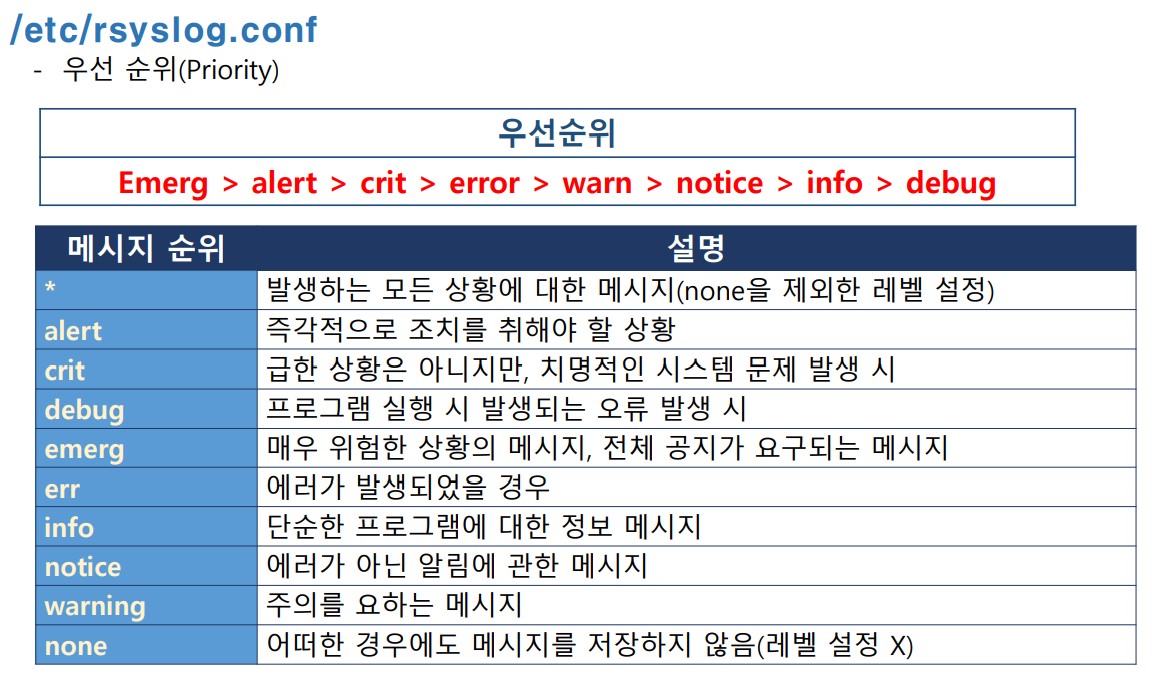
rsyslog action
Device에 출력 : [device 명]
- action : 어디에 로그를 기록한것인가
sulog 출력 관련 부분 을 다시 설정
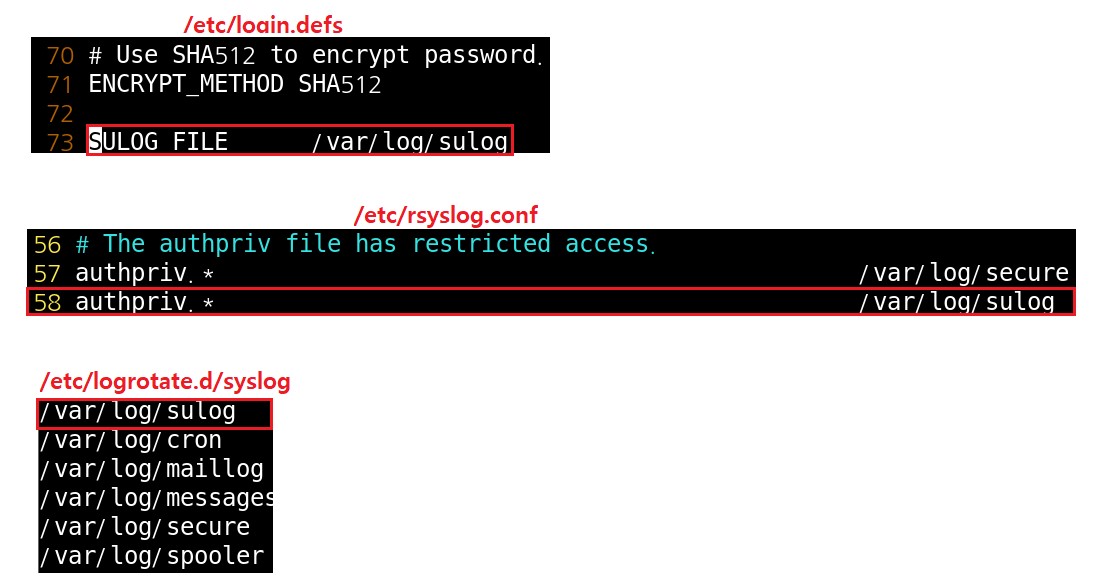

터미널 실행

파일 편집
[root@localhost ~]# vim /etc/rsyslog.conf

데몬 재시작 후 다른 터미널에서 su 테스트
[root@localhost ~]# systemctl restart rsyslog
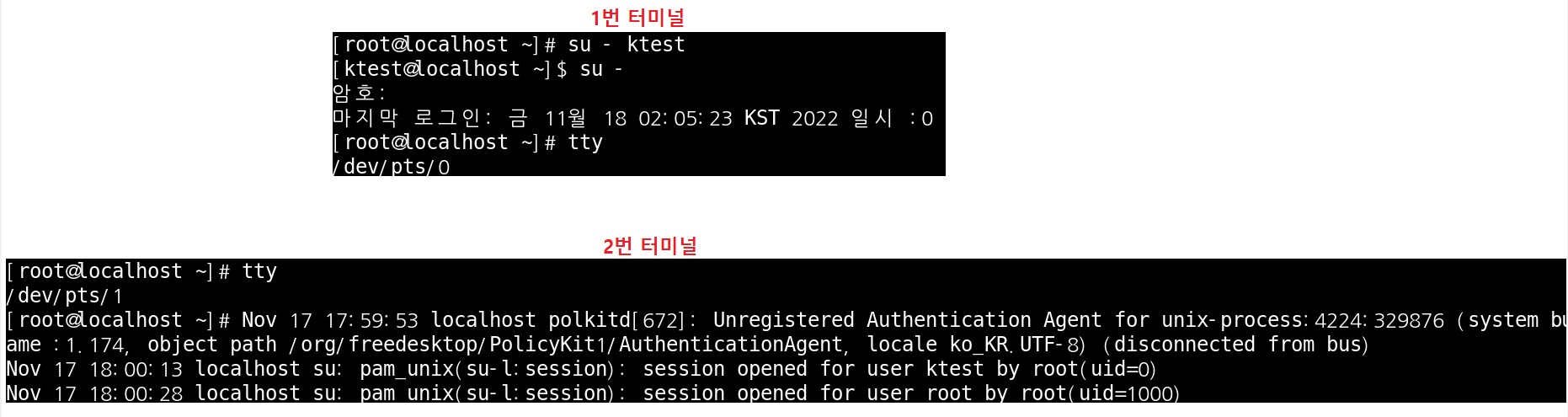
2번 터미널에 log 출력된거 확인
계정에 전송 : [계정 명]
계정 관련 파일 편집
[root@localhost ~]# vim /etc/rsyslog.conf

데몬 재시작 후 다른 터미널에서 su 테스트
[root@localhost ~]# systemctl restart rsyslog
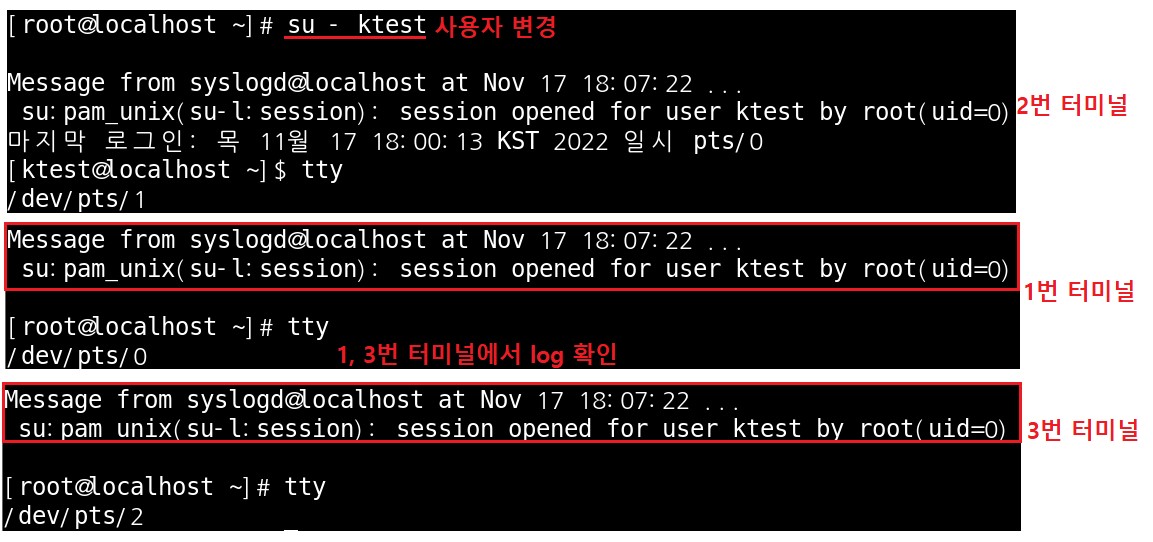
특정 계정에만 알림
[root@localhost ~]# vim /etc/rsyslog.conf

데몬 재시작 후 다른 터미널에서 su 테스트
[root@localhost ~]# systemctl restart rsyslog

댓글남기기